Painel Gerencial
O Painel Gerencial é o ambiente administrativo do módulo Sellerfy CRM, onde os administradores configuram as listas, segmentações e campanhas que serão utilizadas pelos vendedores e gerentes nas lojas físicas.
Acesso ao Painel
Acesse o painel gerencial utilizando seu e-mail e senha do WeRetail pelo endereço:
https://admin.weretail.com.br/
Após o login, navegue até o Módulo de CRM no menu principal.
Nesta tela, você verá todas as listas de CRM disponíveis e suas principais informações.
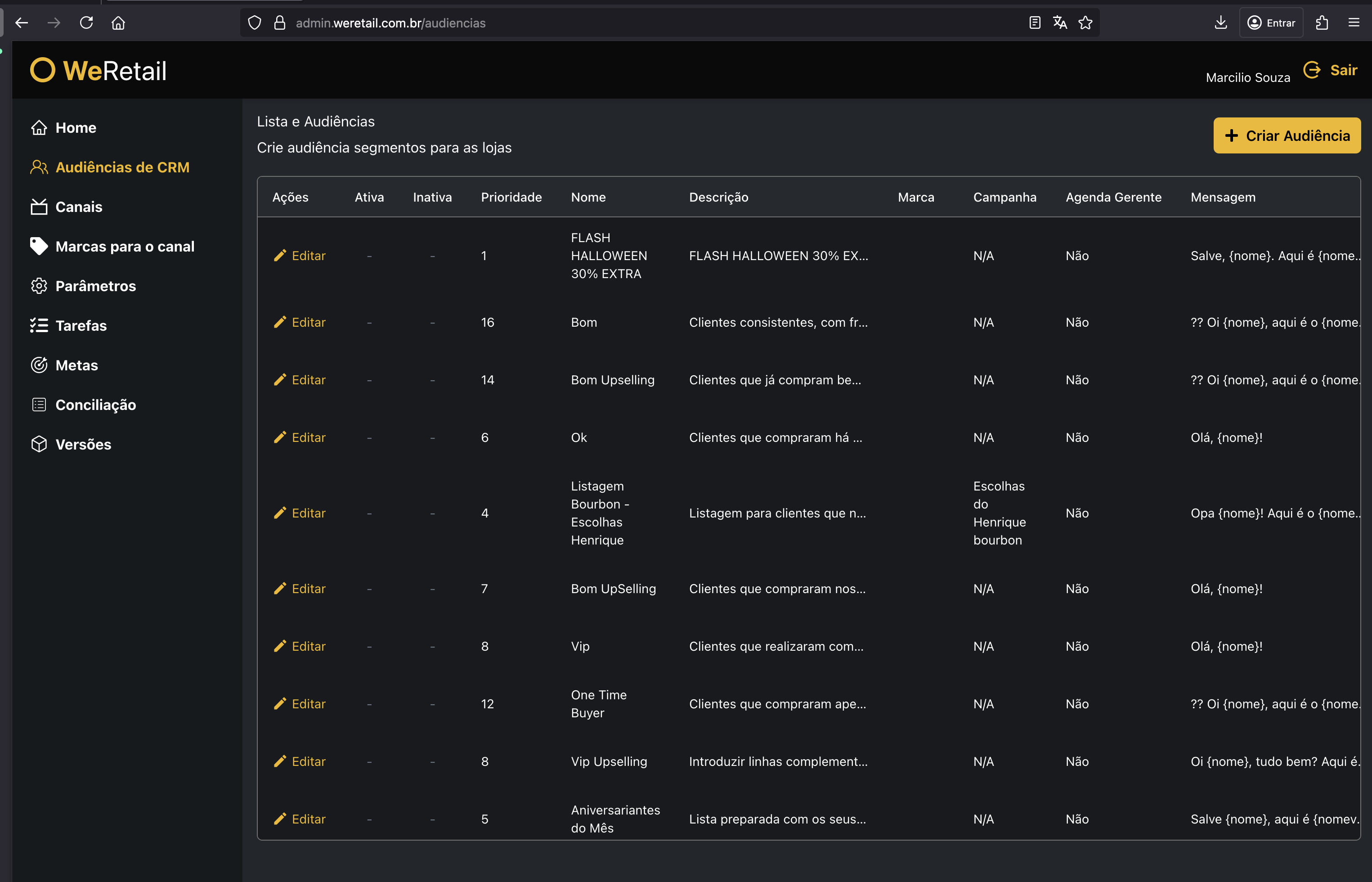
Criando uma Lista
Para criar uma nova lista, clique no botão “Criar Audiência” e siga os passos indicados na tela seguinte.
1. Informações Básicas
Nesta etapa, o usuário deve preencher as informações principais da audiência:
- Nome da Audiência: Nome que será exibido para o usuário no aplicativo.
- Descrição: Texto explicativo que também será mostrado no app.
- Marca: Selecione a marca à qual a audiência está vinculada (apenas uma por vez).
- Prioridade: Define a ordem em que a lista será exibida para os vendedores.
- Quanto menor o número, maior a prioridade da lista.
- Periodicidade (Cron Expression): Define a frequência com que a lista será atualizada.
- É possível escolher entre períodos pré-configurados ou utilizar uma Cron Expression personalizada.
- Para gerar uma expressão cron, acesse: https://crontab.cronhub.io/
- A periodicidade determina quando as campanhas serão criadas automaticamente.
- Consulte a seção Campanhas para mais detalhes.
- Inativar em: Data final em que a lista será automaticamente desativada e deixará de ser apresentada aos vendedores.
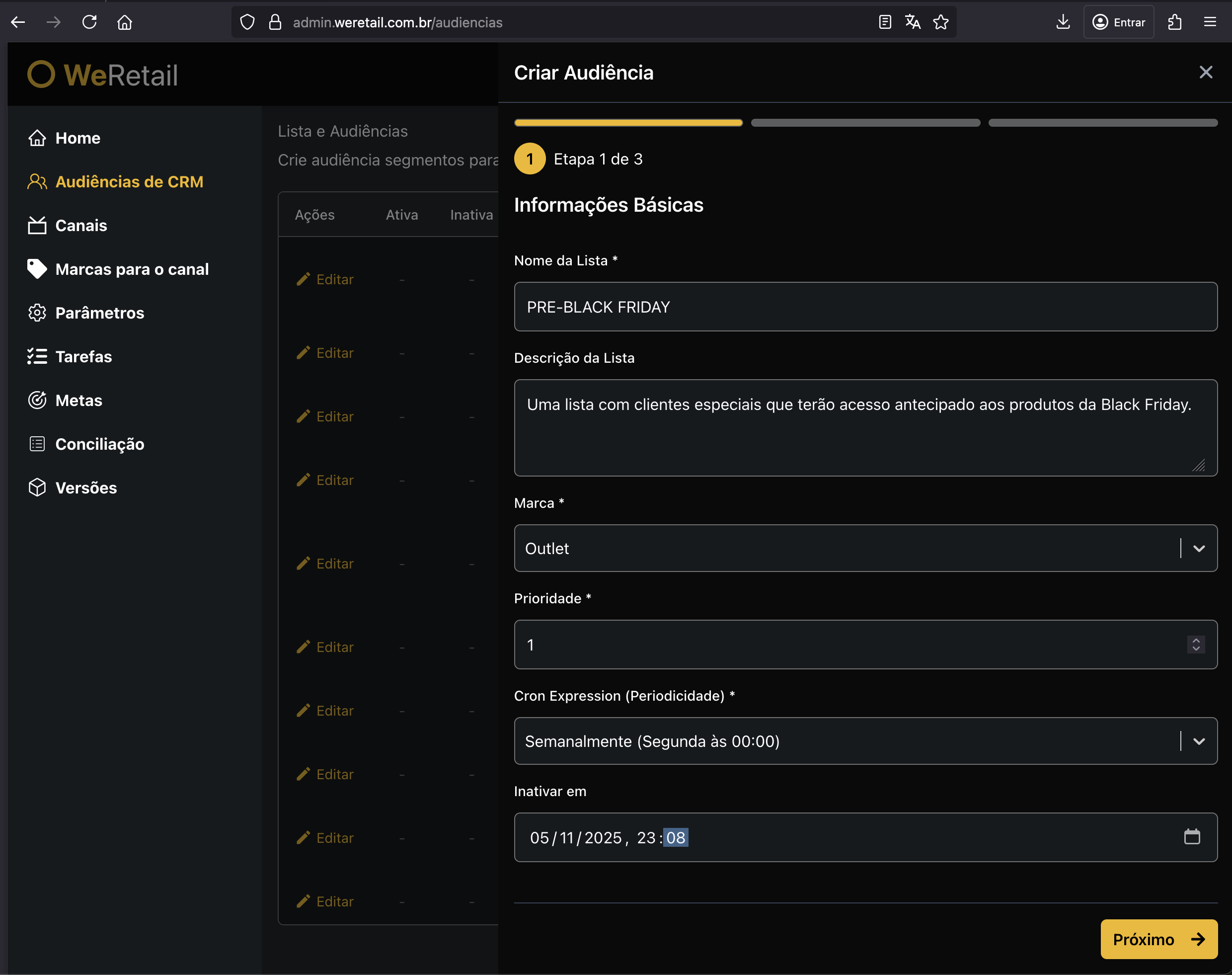
2. Construção da Query
Nesta etapa é feita a construção da audiência propriamente dita.
Aqui o usuário pode criar filtros e segmentações com base em diversos campos de comportamento e perfil, como:
- Padrões de compra
- Ticket médio
- Produtos adquiridos
- Valor gasto
- Segmentos anteriores ou outras listas criadas
Após montar a query, é possível executá-la para visualizar uma prévia da contagem de clientes disponíveis, separados por loja e vendedor.
Importante: A query criada será replicada automaticamente a cada nova campanha, de acordo com a periodicidade configurada no passo anterior.
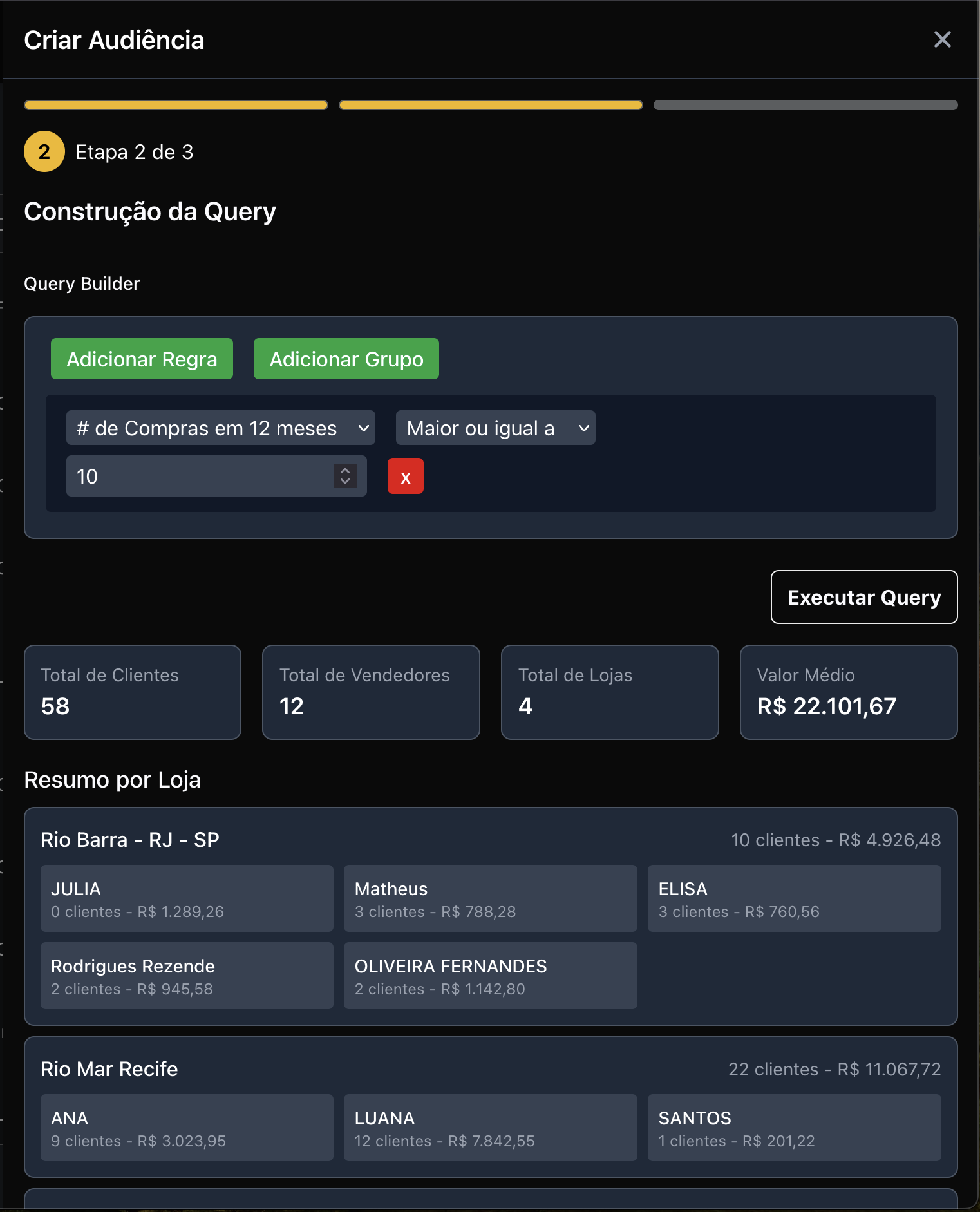
3. Configuração da Campanha
No último passo, o usuário deve configurar os detalhes da campanha vinculada à lista.
Template de Mensagem
Selecione o modelo de mensagem que será exibido ao vendedor para envio via WhatsApp.
O template pode conter até 3 variáveis (wildcards):
{nome}– Nome do cliente{nomevend}– Nome do vendedor{nomeloja}– Nome da loja
Essas variáveis serão substituídas automaticamente no momento do envio.
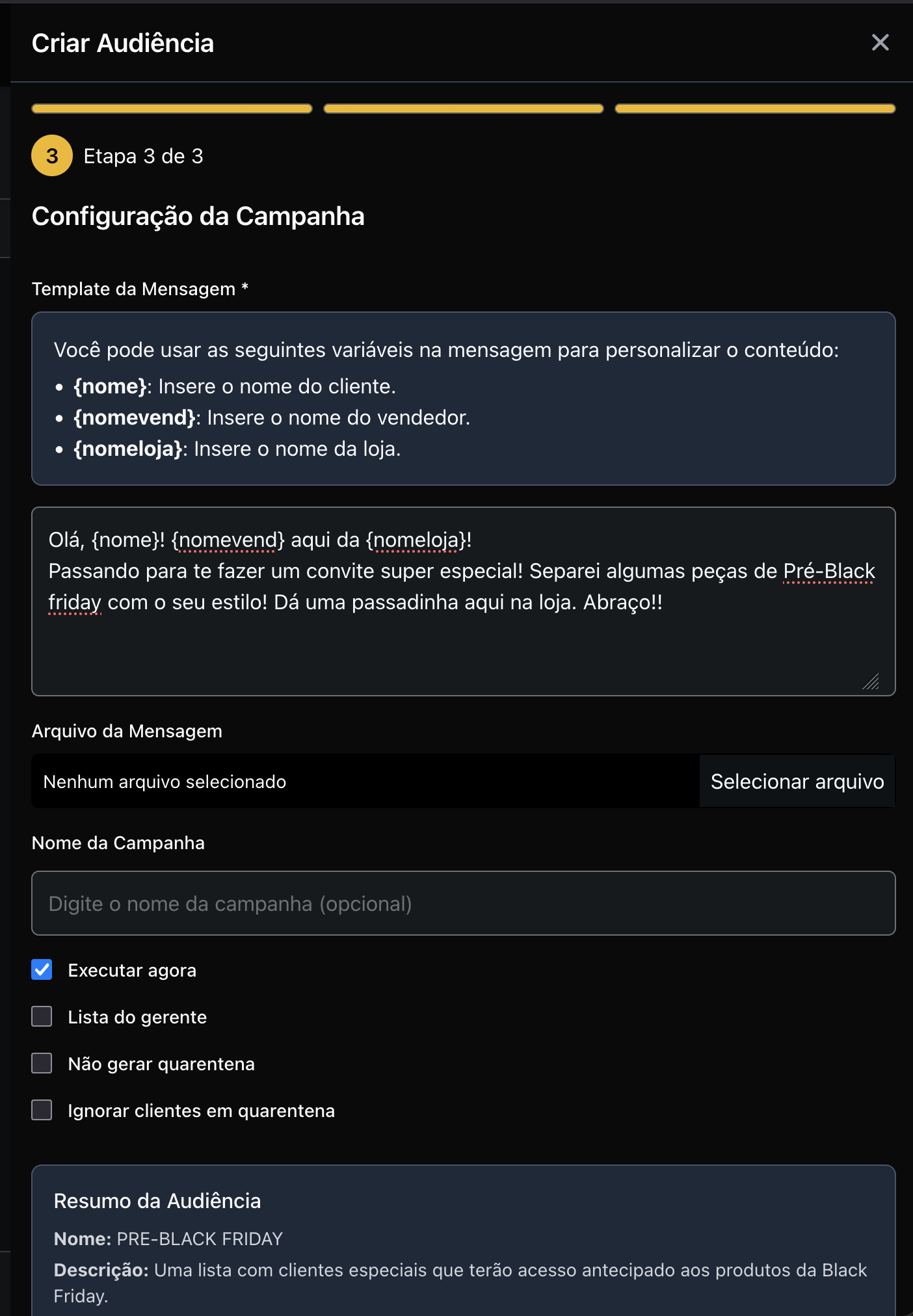
Arquivo da Mensagem
Permite anexar um arquivo complementar com o conteúdo da campanha.
Esse arquivo pode conter:
- Fotos de produtos
- Materiais de divulgação
- Instruções específicas para os vendedores
O arquivo ficará disponível para download dentro do aplicativo.
Nome da Campanha
Este campo é opcional.
Se for deixado em branco, o sistema irá gerar o nome automaticamente, adicionando a data de criação da campanha.
Exemplo:
Se a lista for chamada “Aniversariantes do Mês”, o sistema criará campanhas como:
Aniversariantes do Mês / Janeiro, Aniversariantes do Mês / Fevereiro, e assim por diante.
Isso facilita o filtro e acompanhamento de resultados nas análises posteriores.
4. Opções Avançadas (Checkboxes)
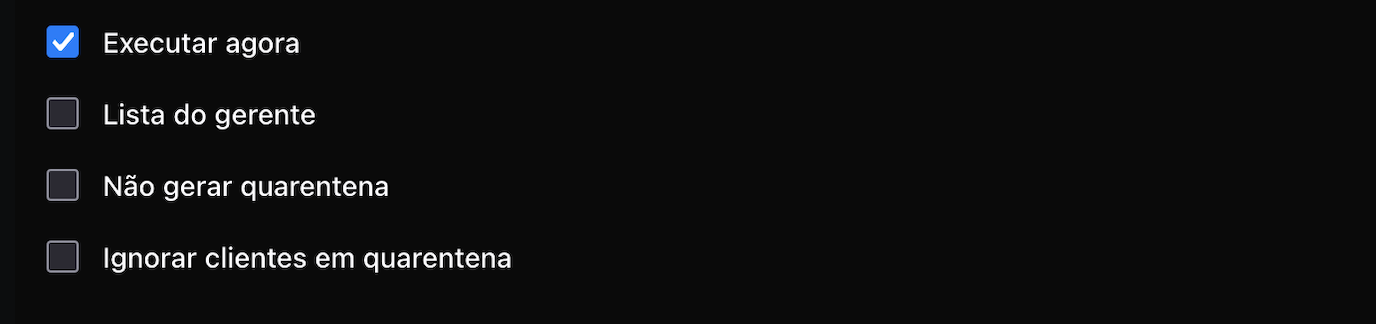
Ao final da configuração, existem quatro opções adicionais que determinam o comportamento da lista:
-
Executar Agora:
Se marcado, o sistema processa a lista imediatamente, gerando uma campanha e distribuindo os clientes aos vendedores.Atenção: mesmo com esta opção marcada, a lista pode não aparecer no app no mesmo dia, pois o sistema distribui contatos de forma controlada para evitar bloqueios do WhatsApp.
A prioridade da lista também influencia a ordem de exibição para o vendedor. -
Lista do Gerente:
Se marcada, a lista aparecerá apenas na agenda do gerente, não sendo distribuída aos vendedores. -
Não Gerar Quarentena:
Se selecionado, os clientes contatados não entram em período de quarentena.A quarentena é um intervalo de tempo configurável em que o cliente fica indisponível para novos contatos em diferentes listas, evitando excesso de abordagens.
-
Ignorar Clientes em Quarentena:
Se ativado, o sistema incluirá clientes em quarentena na sugestão da lista, desde que façam parte da audiência definida.
Finalização
Após preencher todos os campos e definir as opções desejadas, clique em Salvar.
O sistema irá processar a nova lista, aplicando as configurações e agendando as campanhas conforme a periodicidade escolhida.
Problemas Comuns
Abaixo estão algumas situações recorrentes e suas possíveis causas e soluções dentro do Painel Gerencial do Sellerfy CRM.
Criei uma Lista mas ela não aparece na tabela de Listas da tela inicial
Em alguns casos, pode demorar alguns minutos para que a nova lista seja processada e exibida na tabela principal.
Aguarde alguns instantes e atualize a página.
Se o problema persistir, pode ter ocorrido um erro na execução da listagem.
O sistema possui um mecanismo de reprocessamento automático e tentará novamente em até 2 horas.
Atencão: Lembre-se de marcar o campo "Executar Agora".
Criei uma Lista mas a audiência não está sendo exibida para os Vendedores
-
Execução diária já realizada:
Se a lista foi criada durante o dia, o sistema pode já ter distribuído os contatos diários aos vendedores.
Nesse caso, a nova lista só estará disponível no dia seguinte, conforme a prioridade definida. -
Opção “Executar Agora” não marcada:
Se você não selecionou essa opção, a primeira execução seguirá o agendamento configurado na Periodicidade.
Exemplo: se a lista foi configurada para executar todo dia 1º do mês, ela só será processada na próxima data configurada. -
Ausência de audiência para alguns vendedores:
Caso a lista apareça para alguns vendedores e não para outros, pode ser que determinados vendedores não possuam clientes que se enquadram nos critérios da audiência.
Alterei os textos da Lista mas não reflete no que está sendo exibido aos usuários
As listas funcionam como modelos (templates) para a geração de campanhas.
Quando uma campanha é criada, o sistema copia os dados da lista naquele momento.
Assim, alterações feitas posteriormente só terão efeito a partir da próxima campanha gerada, conforme o campo Periodicidade.
Se desejar aplicar as mudanças de forma imediata, você pode:
- Desativar a campanha atual, e
- Criar uma nova lista, que refletirá as alterações no próximo processamento.
Está sendo exibido apenas um número fixo de clientes por dia para os vendedores
O número de clientes exibidos por dia é controlado por parâmetros internos do sistema, que limitam a quantidade de contatos diários para evitar bloqueios no WhatsApp e excesso de abordagens.
Caso seja necessário ajustar esse limite, entre em contato com o suporte técnico da WeRetail para avaliação e alteração da configuração.
A lista não deveria mais ser exibida aos Vendedores
Se a lista ainda está aparecendo para os vendedores, verifique se foi configurada uma data de expiração (campo “Inativar em”).
Basta editar a lista e ajustar essa data para o dia e hora atuais (ou uma data passada).
O sistema irá processar a desativação automaticamente.
Observação: em alguns casos, a lista pode deixar de ser exibida apenas no dia seguinte, conforme o ciclo de atualização do sistema.